Támogatott GPU keresése:
A GPU használatához az Autodesk Maya rendereléséhez támogatott NVIDIA GPU-t kell telepítenie a számítógépére.
Az NVIDIA GPU meglétének ellenőrzéséhez futtassa a következő parancsot:
$ lspci | grep NVIDIAMint látható, nekem NVIDIA 1050 Ti GPU-m van.

A Maya-kompatibilis GPU-k listáját megtalálja a https: // knowledge oldalon.autodesk.com / support / maya / hibaelhárítás / caas / simplecontent / content / maya-tanúsított-hardver.html
Ha nem kompatibilis, akkor nem tudja használni a GPU-t az Autodesk Maya 2019 rendereléséhez. Az NVIDIA 1050 Ti GPU-m nem kompatibilis az Autodesk Maya 2019 programmal. De a működéshez szükséges eljárásoknak meg kell egyezniük, ha támogatott GPU van telepítve a számítógépre, és a legújabb NVIDIA illesztőprogramok vannak telepítve.
A szükséges könyvtárak és szoftverek telepítése:
Az Ubuntu 19-re sok szoftvert és könyvtárat kell telepítenie.04 az Autodesk Maya 2019 telepítéséhez.
Először frissítse az APT csomagtárház gyorsítótárát a következő paranccsal:
$ sudo apt frissítés
Most telepítse libaudiofile-dev és libgstreamer-plugins-base1.0-0 könyvtárcsomagok a következő paranccsal:
$ sudo apt-get install -y libaudiofile-dev libgstreamer-plugins-base1.0-0
libaudiofile-dev és libgstreamer-plugins-base1.0-0 könyvtárcsomagokat kell telepíteni.
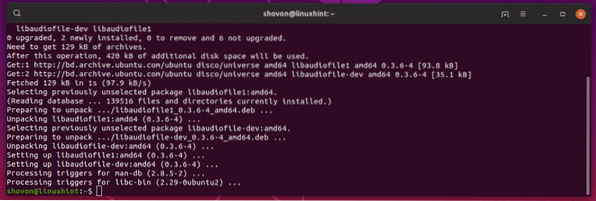
Most telepítse libglw1-mesa, libglw1-mesa-dev és mesa-utils a következő paranccsal:
$ sudo apt-get install -y libglw1-mesa libglw1-mesa-dev mesa-utils
libglw1-mesa, libglw1-mesa-dev és mesa-utils telepíteni kell.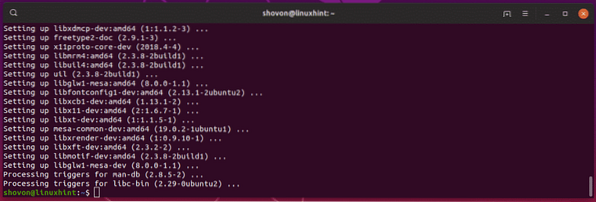
Most telepítse a szükséges betűtípusokat a következő paranccsal:
$ sudo apt-get install -y xfonts-100dpi xfonts-75dpi ttf-mscorefonts-installerbetűtípus-felszabadítás

Most nyomja meg
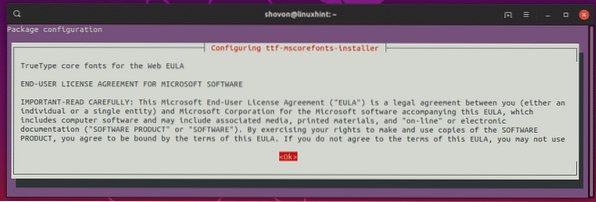
Válassza a lehetőséget
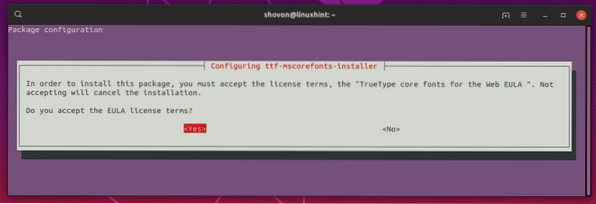
Minden szükséges betűtípust telepíteni kell.
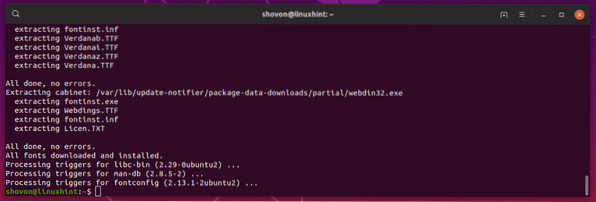
Most telepítse csh, tcsh, libfam0, libfam-dev és xfstt a következő paranccsal:
$ sudo apt-get install -y csh tcsh libfam0 libfam-dev xfstt
csh, tcsh, libfam0, libfam-dev és xfstt telepíteni kell.
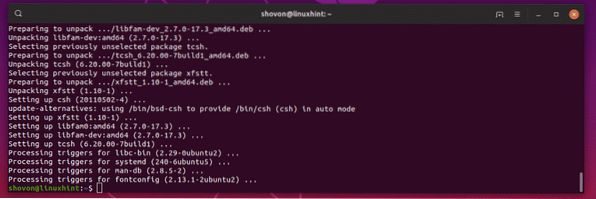
Most telepítse libtbb-dev, libtiff5-dev, libssl-dev, libssl1.1, gcc és libjpeg62 a következő paranccsal:
$ sudo apt install -y libtbb-dev libtiff5-dev libssl-dev libssl1.1 gcc libjpeg62
libtbb-dev, libtiff5-dev, libssl-dev, libssl1.1, gcc és libjpeg62 telepíteni kell.
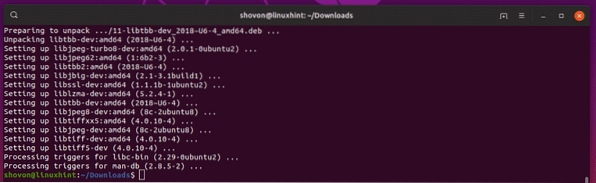
Most töltse le libxp6 deb csomag a következő paranccsal:
$ wget http: // launchpadlibrarian.net / 183708483 / libxp6_1.0.2-2_amd64.deb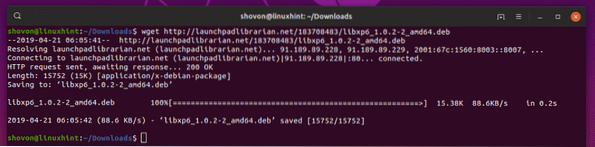
Most telepítse libxp6 a következő paranccsal:
$ sudo dpkg -i libxp6_1.0.2-2_amd64.deb
Most telepítse libpcre16 a következő paranccsal:
$ sudo apt install -y libpcre16-3
libpcre16 telepíteni kell.
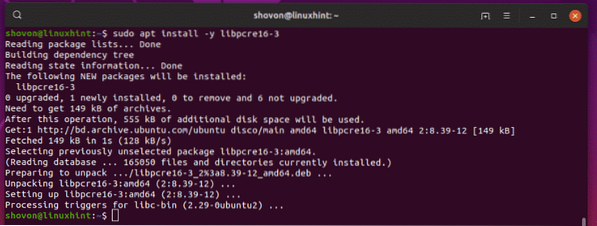
Most telepítse idegen és elfutilok a következő paranccsal:
$ sudo apt install -y idegen elfutils
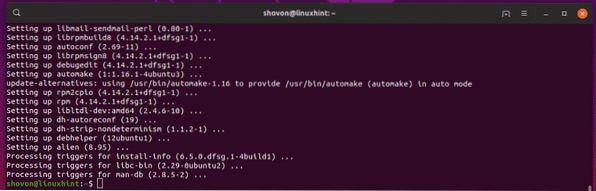
A Maya 2019 letöltése és a telepítés előkészítése:
Először navigáljon a ~ / Letöltések könyvtárat az alábbiak szerint:
$ cd ~ / Letöltések
Most töltse le az Autodesk Maya 2019 alkalmazást a következő paranccsal:
$ wget https: // trial2.autodesk.com / NetSWDLD / 2019 / MAYA / EC2C6A7B-1F1B-452200544FF79B4B73B5 / ESD / Autodesk_Maya_2019_Linux_64bit.tgz

Le kell töltenie egy ideig.
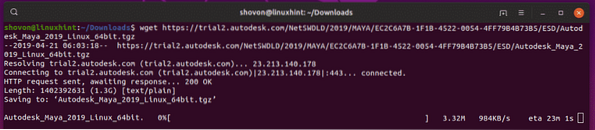
A Maya 2019 letöltését követően hozzon létre egy új könyvtárat, ahonnan kibontja a Maya 2019 telepítőt az alábbiak szerint:
$ mkdir Maya2019
Bontsa ki a Maya 2019 telepítőarchívumát az újonnan létrehozott könyvtárba Maya2019 / alábbiak szerint:
$ tar xvzf Autodesk_Maya_2019_Linux_64bit.tgz -C ./ Maya2019
Ki kell vonni a Maya 2019 telepítőt.
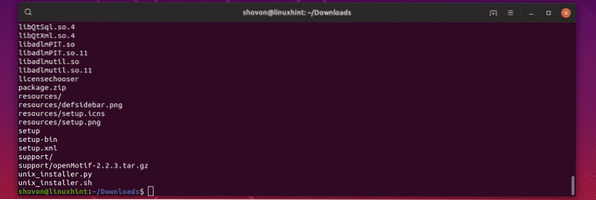
Most keresse meg a Maya2019 / könyvtárat az alábbiak szerint:
$ cd Maya2019 /
Most töltse le a libpng15 rpm könyvtárcsomag az alábbiak szerint:
$ wget http: // letöltésib01.fedoraproject.org / pub / fedora / linux / releases / 29 / Minden / x86_64 / os / Csomagok /
l / libpng15-1.5.30-6.fc29.x86_64.fordulat

Letöltés libpng12 rpm könyvtárcsomag is.
$ wget http: // download-ib01.fedoraproject.org / pub / fedora / linux / releases / 29 / Minden /x86_64 / os / Packages / l / libpng12-1.2.57–8.fc29.x86_64.fordulat

Most konvertálja az összes rpm csomagot deb csomagra az alábbiak szerint:
$ sudo alien -cv *.fordulat
A folyamat hosszú ideig tart.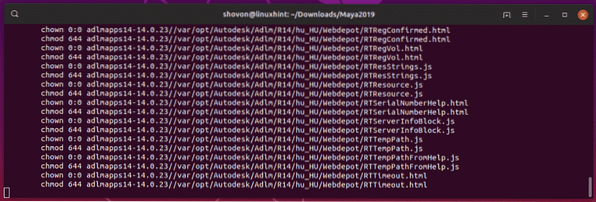
Miután az összes rpm csomag deb csomagokká lett átalakítva, a következő kimenetet kell látnia.
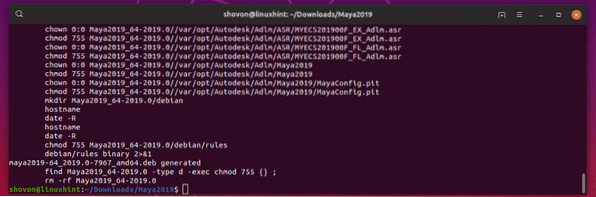
Most telepítse az összes deb csomagfájlt az alábbiak szerint:
$ sudo dpkg -i *.deb
Az összes deb csomagot telepíteni kell.
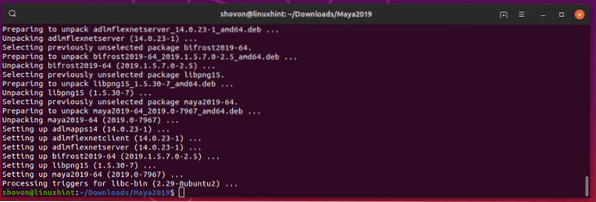
Most alakítson ki szimbolikus linkeket az összes szükséges Maya könyvtárra az alábbiak szerint:
$ sudo ln -s / usr / lib / x86_64-linux-gnu / libtbb.így / usr / lib / x86_64-linux-gnu /libtbb_preview.így.2


maya2019 / lib / libcrypto.így.10

libssl.így.10

libpcre16.így.0



A Maya 2019 telepítése:
Most futtassa a következő parancsot a mayainstall.c C forrásfájl.
$ echo "int main (void) return 0;"> mayainstall.c
Most állítsa le a mayainstallot.c C forrásfájl az alábbiak szerint:
$ gc mayainstall.c
Most készítsen biztonsági másolatot a / usr / bin / rpm fájlról az alábbiak szerint:
$ sudo mv -v / usr / bin / rpm / usr / bin / rpm.biztonsági mentés
Most másolja a lefordított C programot a / usr / bin / rpm fájlba az alábbiak szerint:
$ sudo cp -v a.out / usr / bin / rpm
Most futtassa a következő parancsot a Maya 2019 telepítő indításához:
$ sudo QT_X11_NO_MITSHM = 1 ./beállít
A Maya 2019 telepítőjének el kell indulnia. Most kattintson a gombra Folytatni.
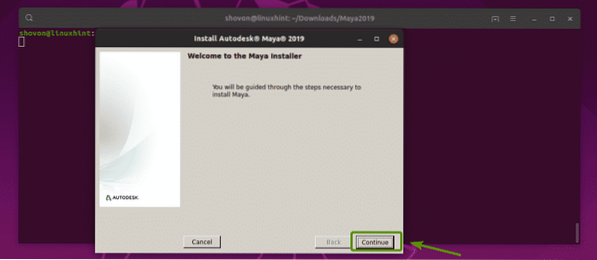
Válassza a lehetőséget ELFOGADOM és kattintson a gombra Folytatni.
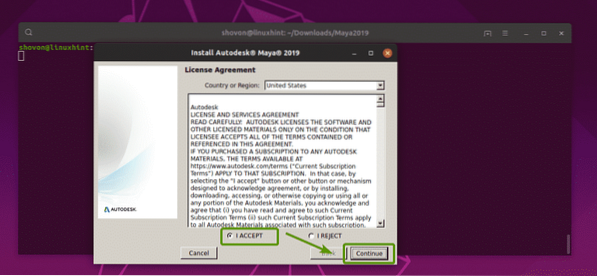
Írja be a Maya 2019 sorozatszámát és a termékkulcsát, majd kattintson a gombra Folytatni.
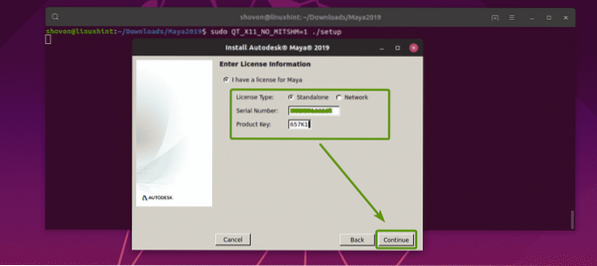
Most kattintson a gombra Folytatni.
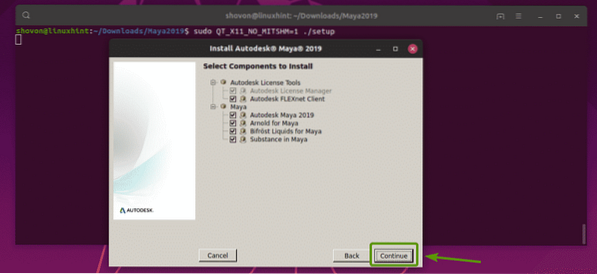
A telepítésnek sikeresnek kell lennie. Most kattintson a gombra Kész.

Most készítsen egy új könyvtárat / usr / tmp alábbiak szerint:
$ sudo mkdir -p / usr / tmp
Módosítsa a / usr / tmp könyvtár engedélyét az alábbiak szerint:
$ sudo chmod 777 / usr / tmp
Most készítse el a Maya 2019 konfigurációs könyvtárat az alábbiak szerint:
$ mkdir -p ~ / maya / 2019 / syncColor / Shared
Most hozz létre Maya.env fájl az alábbiak szerint:
$ echo "MAYA_DISABLE_CIP = 1" >> ~ / maya / 2019 / Maya.env

Most módosítsa a ~ / maya könyvtár engedélyét az alábbiak szerint:
$ chmod -Rfv 777 ~ / maya
Most futtassa a következő parancsokat a betűtípusok konfigurálásához:
$ xset + fp / usr / share / fonts / X11 / 100dpi /


Javítsa ki a Maya kamerával módosított kulcsot a következő paranccsal:
$ gsettings set org.gnóm.asztalon.wm.beállítások egérgomb-módosító "
Most távolítsa el az / usr / bin / rpm fájlt az alábbiak szerint:
$ sudo rm -v / usr / bin / rpm
Állítsa vissza az eredeti / usr / bin / rpm fájlt az alábbiak szerint:
$ sudo mv -v / usr / bin / rpm.backup / usr / bin / rpm
Az Autodesk Maya 2019 futása:
Most az alábbiak szerint futtathatja az Autodesk Maya 2019 programot:
$ / usr / autodesk / maya2019 / bin / maya.kuka
Kattintson Egyetértek.
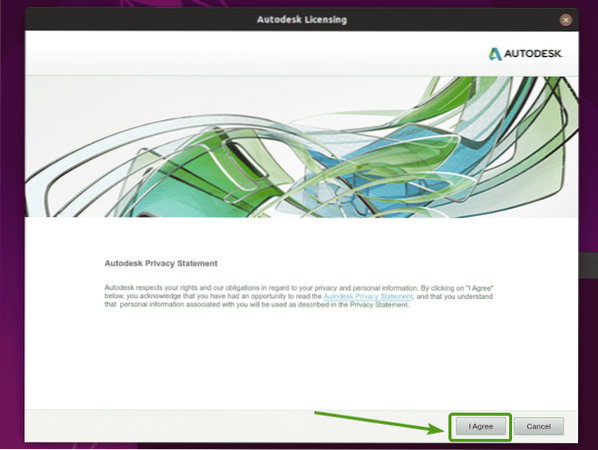
Autodesk Maya 2019 splash screen.

Amint láthatja, az Autodesk Maya 2019 fut.
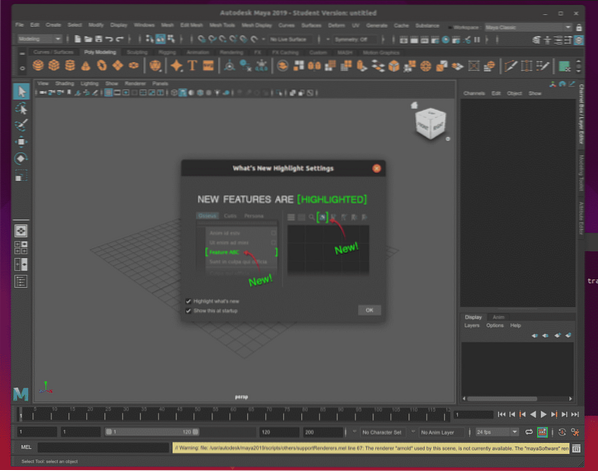
Problémák és megoldások:
Ha nincs telepítve Autodesk Maya 2019 kompatibilis NVIDIA grafikus kártya és NVIDIA illesztőprogramok az Ubuntu 19-re.04 gépen a következő színkezelési hibát fogja látni.
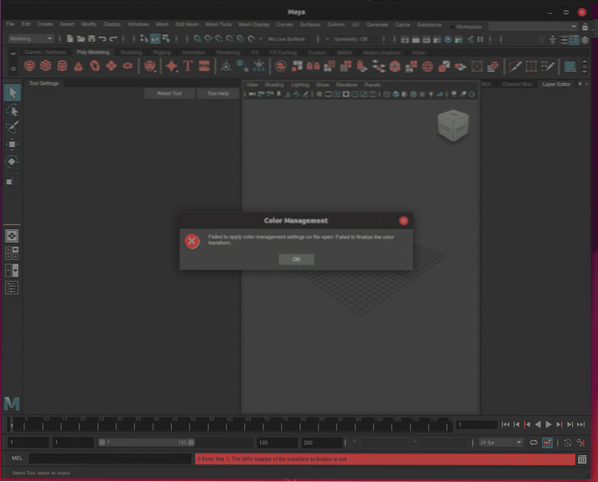
Ugyanezen okból nem fogja tudni használni az arnold renderelést.
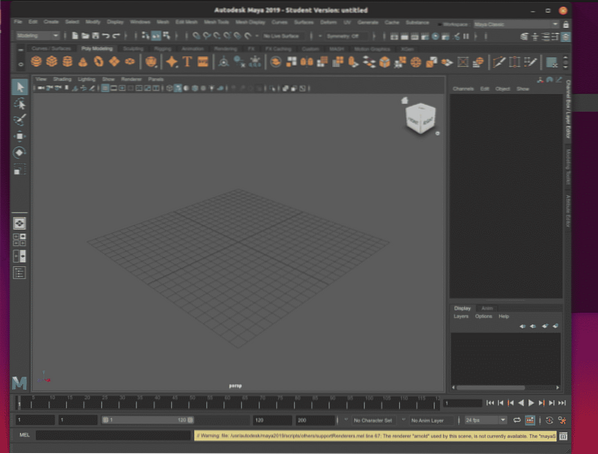
A következő hibaüzenetek ugyanazon ok miatt is felbukkannak.

A megoldás az Autodesk Maya 2019 kompatibilis NVIDIA grafikus kártya telepítése a számítógépre. Remekül kellene működnie. Jelenleg nincs telepítve Autodesk Maya 2019 kompatibilis NVIDIA grafikus kártya a számítógépemre. Tehát nem tudom tesztelni, hogy működni fog-e vagy sem. De kellene. Mondja meg, hogy igen.
Így telepíti az Autodesk Maya 2019 alkalmazást az Ubuntu 19-re.04. Köszönjük, hogy elolvasta ezt a cikket.
 Phenquestions
Phenquestions


